Якщо ви прагнете скористатися найновішою версією графічного інтерфейсу Gnome Shell на Debian 11, у вас є така можливість завдяки репозиторію “Debian Experimental”. У цьому посібнику ми розглянемо кроки, які дозволять вам випробувати цей оновлений робочий стіл.
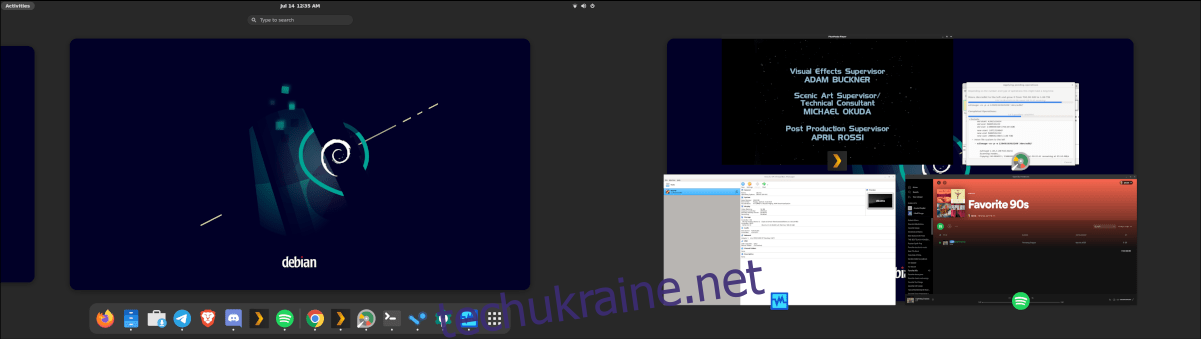
Підготовка до оновлення Debian 11
Перед тим, як встановити Gnome 40 на ваш Debian, необхідно переконатися, що ваша система оновлена з Debian 10 до версії 11. Це важливо, оскільки пакети у Debian 10 застаріли та можуть бути несумісними з пакетами Gnome 40.
Щоб почати процес оновлення, запустіть термінал. Ви можете зробити це, натиснувши комбінацію клавіш Ctrl + Alt + T або скориставшись пошуком “термінал” у меню програм.
Після відкриття термінала, увійдіть в режим root, виконавши команду su -. Права root необхідні для внесення змін до файлу sources.list.
su -
Відкрийте файл sources.list за допомогою текстового редактора Nano та переконайтеся, що його вміст відповідає прикладу нижче. Це є ключовим моментом, оскільки Debian 11 має інші налаштування програмного забезпечення порівняно з Debian 10, а також перебуває на стадії тестування.

deb http://ftp.us.debian.org/debian/ bullseye основний небезкоштовний внесок
deb-src http://ftp.us.debian.org/debian/ bullseye основний небезкоштовний внесок
deb http://deb.debian.org/debian bullseye-updates основний небезкоштовний внесок
deb-src http://deb.debian.org/debian bullseye-updates основний небезкоштовний внесок
Зберігши зміни у файлі за допомогою комбінації клавіш Ctrl + O, вийдіть з редактора, натиснувши Ctrl + X.
Після цього необхідно оновити список доступних пакунків за допомогою команди sudo apt update.
sudo apt update
Далі, встановіть всі наявні оновлення для Debian 11 за допомогою команди:
sudo apt upgrade -y
На завершення, виконайте команду sudo apt dist-upgrade -y. Вона забезпечить встановлення всіх відкладених оновлень, які могли не встановитися під час попередньої операції.
sudo apt dist-upgrade -y
Після завершення встановлення оновлень перезавантажте систему. Це необхідно для завантаження оновленого ядра Debian 11, а також застосування всіх внесених змін.
sudo reboot
Активація експериментального репозиторію
Тепер, коли ваша система оновлена до Debian 11, потрібно додати підтримку експериментального репозиторію. На даний момент, єдиний спосіб отримати доступ до пакетів Gnome 40 в Debian — це через експериментальний репозиторій.
Варто пам’ятати, що це сховище програмного забезпечення не таке стабільне, як основні репозиторії Debian. Проте, пакети Gnome 40, як правило, працюють стабільно, тому не варто хвилюватись.
Для додавання репозиторію, відкрийте термінал та знову увійдіть в режим root за допомогою команди su -.
su -
Відкрийте файл sources.list за допомогою Nano та додайте наступні рядки в його кінець:
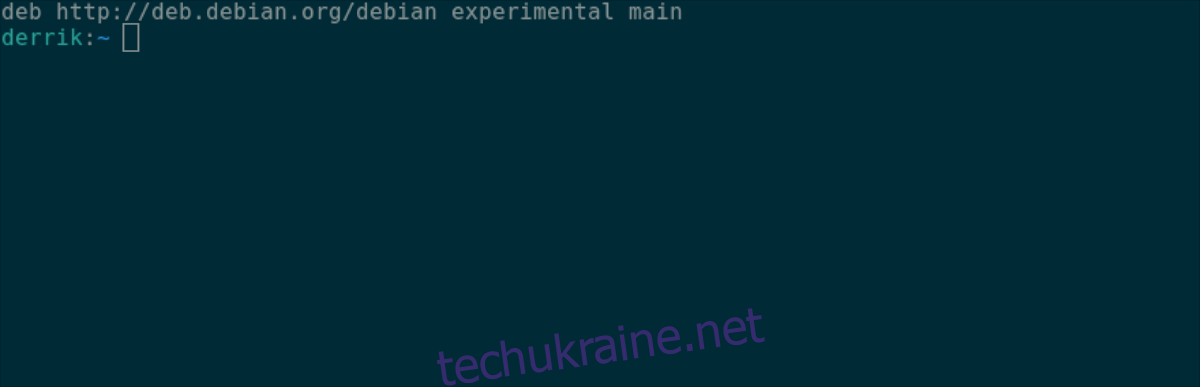
## Експеримент для Gnome 40 ##
deb http://deb.debian.org/debian експериментальний основний
Збережіть зміни (Ctrl + O), а потім вийдіть з редактора (Ctrl + X). Після виходу оновіть список пакунків, виконавши команду sudo apt update.
sudo apt update
Після оновлення системи Debian, вона готова до встановлення пакетів Gnome 40.
Інсталяція Gnome 40
З активованим експериментальним репозиторієм ви можете почати встановлення Gnome 40. Відкрийте термінал та використайте команду apt install, щоб встановити потрібні пакунки.
Використовуйте параметр -t для вказівки експериментального репозиторію, звідки будуть завантажені пакети Gnome 40.
sudo apt -t experimental install gnome-shell gnome-backgrounds gnome-applets gnome-control-center mutter gjs
Ця операція потягне за собою встановлення багатьох залежних пакунків, тому процес може зайняти деякий час. Просто зачекайте, поки всі пакунки встановляться.
Під час встановлення, на терміналі з’явиться екран, де вас попросять вибрати менеджер робочого столу. Виберіть “GDM” за допомогою клавіш зі стрілками і натисніть Enter.
Після завершення встановлення пакетів Gnome 40, встановіть пакет “gnome-session”, необхідний для входу.
sudo apt -t experimental install gnome-session
Після встановлення пакета сесії, перезавантажте систему. На екрані входу виберіть сесію Gnome та увійдіть в систему. Після цього ви зможете працювати з Gnome 40.